Apa kabar sodara sekalian ane mau share tutorial mengenai Cara Install Windows 8 via USB Flashdisk, setelah ane cari-cari tutornya akhirnya nemu juga OK langsung aja.............
Cara Install Windows 8 via USB Flashdisk Dengan Mudah :
- Pastikan USB Flashdik anda memiliki kapasitas yang cukup untuk menampung file-file windows 8. Saya menggunakan flashdisk 8 Gb.
- Colok flashdisk ke laptop/komputer.
- Buka command promnt, caranya tekan tombol Win+R. Lalu ketik CMD, enter.
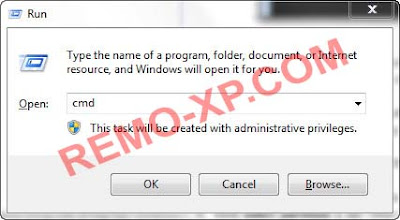
- Masuk ke dalam aplikasi command prompt kan?? Ketik diskpart, enter.
- Ketik list disk, maka akan muncul media penyimpanan di komputer anda, pastikan anda tahu betul yg mana flashdisk anda. Untuk mngetahuinya, cukup liat kapasitas size nya aja. Posisi flashdisk saya ada di disk 2, maka ketik select disk 2.
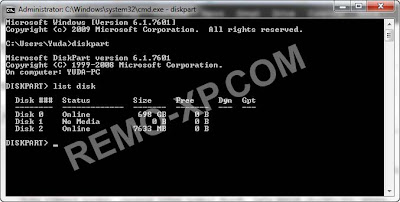
- Ketik clean, enter. Lalu ketik create partition primary, enter.
- Ketik select partition 1, enter. Ketik active, enter lagi.
- Ketik format fs=fat32, enter.
- Ketik assign, enter.
- Terakhir, ketik exit, dan enter.
NB : Jangan lupa atur settingan first bootnya di bios ke flashdisk anda, Ok
INFO : Cara di atas, bisa digunakan di semua versi windows, tidak hanya windows 8 saja.
Referensi
http://www.remo-xp.com/2012/11/cara-install-windows-8-via-usb-flashdisk.html







0 komentar:
Posting Komentar